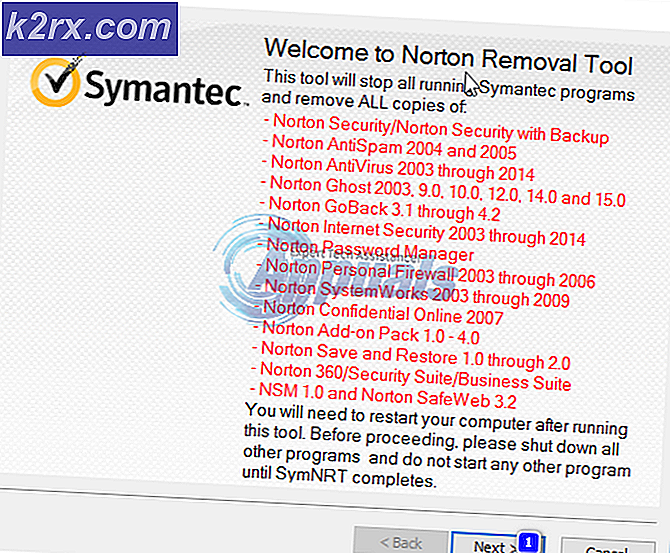Sådan løses Hades Crashing på pc
Hades er en useriøs action-RPG til Windows, macOS og Nintendo Switch. Spillet havde en tidlig adgangsudgivelse i december 2018, men blev officielt lanceret den 17. september 2020. Desuden, da spillet blev frigivet som tidlig adgang, var der mange spilnedbrud undervejs.
Udviklerne af Hades forblev aktive hele denne tid og svarede på feedback fra brugere med en kompatibel server på Discord og en subreddit på Reddit. Løsningerne, der leveres her, er også leveret direkte af Hades-udviklere. Andre løsninger er fra brugere, der fulgte udviklerens andre instruktioner.
Opdater grafikdrivere
Oftere end ikke årsagen til et spilnedbrud vil være forældede grafikdrivere. Årsagen er, at spil er programmeret til at starte opdatering, når en opdatering skubbes, og spillet startes. På den anden side opdateres drivere kun, når Windows opdateres i tilfælde af Microsoft Windows. For at opdatere din grafikdriver
- Start først enhedsadministrator ved at skrive Enhedshåndtering efter at have trykket på Windows-nøgle.
- Udvid derefter Displayadaptere.
- For at opdatere den ønskede driver skal du dobbeltklikke på dens navn og gå til Chaufførfanen.
- Klik på Opdater driver.
- Klik derefter på Søg automatisk efter opdateret driversoftware. Dette søger efter en opdateret driverfil på din computer og opdateres automatisk.
- Hvis der ikke findes nogen drivere, skal du klikke på Gennemse min computer for driversoftware.
- For denne mulighed skal du manuelt vælge en driver. Du kan downloade grafikdriverne online, da der kun er tre producenter, nemlig Nvidia, Intel og AMD. Driverfilerne ender normalt på .INF.
- Klik derefter på Gennemse og naviger til driverplaceringen på din computer.
- Klik på Næste og efter et stykke tid vil Windows fortælle dig, at driverne er blevet opdateret.
I tilfælde af opdaterede drivere vil Windows fortælle dig, at de opdaterede drivere til denne enhed allerede er installeret. Dette betyder, at problemet ikke er med grafikdriverne, men med selve spillet. For løsninger i et sådant tilfælde henvises til nedenstående løsninger.
Skift kommando til start af spil
Dette problem er knyttet til spillydmotoren til x86-versionen. Ud over dette stod computere med ~ 4 GB RAM også over for problemer. Løsningen, der blev leveret i dette tilfælde, var at ændre kommandoer til start af spil fra spilindstillingerne på Steam. For denne sags skyld
- Først, Højreklik på den spilletitel i Dampbibliotek.
- Klik derefter påEjendomme.
- Under Generel klik på INDSTILLING AF LANSERINGSMULIGHEDER.
- Endelig skal du indtaste kommandoen / AllowVoiceBankStreaming = falsk. Klik på Okay og så
- Start spillet. Forhåbentlig vil problemet være løst.
Deaktiver Steam Overlay
Der var rapporter fra brugerne, at efter at have spillet spillet i ca. 5 minutter, ville spillet fryse. Lyden ville komme fra spillet, men skærmen var blevet sort. Udviklerne informerede om, at dette var et spørgsmål om, at Steam-overlayet ikke blev indlæst korrekt i spillet. For det meste forårsager dette ingen problemer, og spillere kan nemt skifte mellem deres spil og Steam-overlay. Den foreslåede løsning til dette problem var at deaktivere Steam-overlay i spillet. At gøre det
- Først, Højreklik på den spilletitel i Dampbibliotek.
- Klik derefter på Ejendomme.
- Endelig under Generel markere fanen Aktivér Steam-overlay, mens du er i spillet.
- Klik på Okay og så Tæt.
Bekræft filer med Steam
Der blev også rapporteret om problemer med lagringsfilerne i spillet. Normalt kan gemte filer gendannes ved at nulstille til tidligere versioner. Denne løsning fungerede ikke i dette tilfælde. Desuden blev valg af den bestemte gemningsfil i spillet ved med at gå ned i spillet. Mange brugere foreslog, at problemet var med andre spilfiler og at kontrollere alle spilfiler med Steam. For at udføre verifikation ved hjælp af Steam
- Først, Højreklik på den spilletitel i Dampbibliotek.
- Klik derefter på Ejendomme.
- Under Lokale filer klik på fanen VERIFIER INTEGRITET AF SPILFILER.
- Derfor kører Steam en verifikation af alle filer i det valgte spil.
- Hvis der er problemer med en fil, vil Steam gendanne disse filer igen.
- Luk egenskaberne, og start spillet.